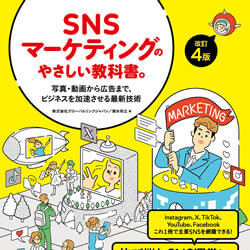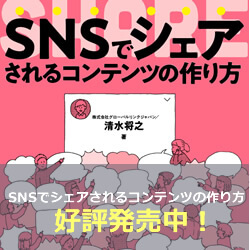公式LINEでのお問い合わせ対応は、チャット機能をONにすれば対応可能です。今回は、おすすめの基本設定と、返信にかかる時間を短縮できる「定型文」についてご紹介。
1,個人設定の送信方法は変更しておこう
LINE Official Account Managerにログインし、「チャット」タブをクリックすると、チャットのホーム画面に以降します。PCの場合、左サイドバーにある歯車アイコンをクリック(スマートフォンアプリの場合、チャット画面の右上の歯車アイコン)すると、チャット設定画面にうつります。
PCでお問い合わせ対応をしている方は、ここで見ておきたいのが、個人設定の「送信方法」。
デフォルトは「Enterで送信/Shift+Enterで改行」となっていますが、「Alt+Enterで送信/Enterで改行」に変更しましょう。個人のLINEと違い、公式LINEではメッセージの取り消しができません。誤送信のリスクを減らすためにも、この設定はしておきたいところです。
2.営業時間がある場合は設定
チャットの対応時間が24時間・365日でない場合は、同じ設定画面にある、アカウント設定で休業日の設定をしておきましょう。
応答設定【https://manager.line.biz/account/(アカウントのLINEID)/setting/response】の画面から、営業時間以外は自動返信にするなどの設定が可能です。
3.よく答える内容は定型文にしておこう
お客様によくされる質問や、よく回答していることはすべて定型文にしておきましょう。チャット設定画面の定型文タブにいき、右上の「+作成」ボタンをクリック(スマートフォンだと、右上の「+」マーク)すると、定型文を作成できます。
「友達の表示名を挿入」というボタンを押せば、相手のLINE登録名を定型文に組み込むことが可能です。このままでは敬称がついていないので、そのあとに「さん」や「様」をつけておくようにしておきましょう。
問い合わせをするお客様にとって一番のストレスは、返事がない、または遅いこと。より多くのお客様を対応するためにも、定型文や誤送信を防ぐ設定は最低限しておきましょう。